Blender als Editing Programm zu betrachten um Videos damit zu bearbeiten haben bis her nur sehr wenige in Betracht gezogen, eigentlich dient es zu 3D Animationsgrafikerstellung und Bearbeitung.
Und in der Tat ist Blender weit mehr als es den Anschein hat. Hauptseite: blender.org/ Als freies Grafikprogramm kann man damit alles machen was man sich nur Vorstellen kann. Der auf Python aufbauende Script den Blender verwendet ermöglicht einen so ziemlich alles zu machen was man machen kann. Ob nun Modeling, Composing, Simulationen, Spiele Entwicklung, Skulpturing, Animationen. Es ist alles möglich. Selbst Motion Tracking ist möglich und noch mehr. Features: blender.org/features/
Aber auch Videos können dort bearbeitet werden und wie in jeder anderen NLE auch sehr schön aufpoliert werden oder gestaltet werden mit visueller Vorschau. Da Blender aber eines der kompliziertesten Softwares ist, ist der Umgang damit am Anfang schwer. Man muss sich erst einmal mit einigen Sachen auseinandersetzen. Oftmals das sich die GFXler und Designer damit auseinandersetzen um tolle Sachen zu erstellen wie Intros, Outros etc. pp.
Blender verfügt über 3 Arten Videos zu kreiren.
- Über fest eingebundene Video Codecs
- Über fest eingebundene Image Codecs
- Über Frameserver
Dabei hab ich leider nur für Linux Freunde was über die Frameserver was lesen können damit diese gleich via FFMpeg encoden können. Für Windows hab ich leider nix gefunden.
Um auf jedenfall Lossless das ganze später ausgeben zu lassen haben wie neben dem Frameserver 2 weitere Optionen. Einmal die AVI RAW Auswahl via RGB oder die Speicherung von Einzelbilder auf der Festplatte via PNG, BMP oder Targa RAW. Es als AVI RAW zu speichern verbraucht enorm viel Platz und man läuft auf die Gefahr das die Datei bei größeren Videos von mehr als 15Min nicht mehr gelesen werden kann. Es gibt aber auch den H264 Encoder den man auf Lossless einstellen kann. Inwieweit das aber toll ist weiß ich nicht. Für AVISynth auf jedenfall mistig, da indexiert werden muss. Die Speicherung einer Animation als PNG oder BMP sieht da schon viel besser aus. Man hat dadurch auch 1 Vorteil: Wenn man den Rendervorgang unterbricht, kann man anhand der Bilder die schon geschrieben sind ein Video erzeugen lassen. Die Bilder werden als Einzelbilder durchnummeriert im Ausgangsordner gespeichert. Mit RADTools kann man nun die ganzen Bilder in ein Video via Lagarith oder UT Video encoden lassen und damit weiter verarbeiten.
Das ganze ist recht Simple:
- Angefangen in [lexicon]Blender[/lexicon] habt ihr eine FPS (Standard ist 24 FPS in [lexicon]Blender[/lexicon]). Diese könnt ihr ändern wie ihr wollt und solltet dann diese merken.
- Danach wenn ihr in [lexicon]Blender[/lexicon] alles fertig habt stellt ihr euren Output auf PNG mit folgendem Setting:
- RGB
- Color depth 16Bit
- Compression: 100%
Oder ihr nehmt BMP mit der Einstellung RGB
- Als nächstes erfolgt die Render Animation. Je nach Rechner und Aufwand den man in [lexicon]Blender[/lexicon] betreibt dauert dies nun. Dabei werden nun die Bilder von Framestart bis Frameende gerendert und erstellt.
- Ist alles fertig, nimmt man sich RADTools zur Hand (Download hier).
- Hier öffnet man nun die [lexicon]Radvideo[/lexicon].exe und wählt den Ordner mit den erstellten Bildern aus.
- Die erstellten Bilder werden nun zusammengesetzt via „List file…“ . Dazu einfach auf das erste Bild klicken damit es makiert ist und dann auf „List file…“ klicken. Danach wird gefragt ob ihr alle oder nur das makierte Bild laden wollt. Da sagt ihr dann natürlich alle. Sind alle in der Liste (Sieht dann so aus ungefähr: ?????.png*1-244) dann speichert ihr die Liste.
- Dann wählt ihr die erstellte Liste aus und sagt nun „Convert a file…“ . Dort setzt ihr den Outputtyp auf AVI und schreibt unter Convert Video bei Force die FPS rein die ihr in [lexicon]Blender[/lexicon] verwendet habt dafür und klickt weiter auf Convert
- Dann wird nur noch gefragt mit welchem [lexicon]Codec[/lexicon] das ganze zusammengesetzt werden soll. Dort wählt ihr dann entweder [lexicon]Lagarith[/lexicon] oder UT Video aus.
Bedenkt das die Bilder RGB Material sind und somit gestochen scharf sind. Bedeutet das ihr es auch auf RGB in [lexicon]Lagarith[/lexicon] oder UT Video encoden lassen könnt. YV12 oder YUY2 sind aber sparsamer vom Platz her. - Danach könnt ihr die Bilder löschen und habt nun euer [lexicon]Lossless[/lexicon] [lexicon]Blender[/lexicon] Video das ihr ganz normal überall verarbeiten könnt.
Da ich selbst mich noch mit Blender auseinandersetze und vieles noch nicht verstehe, da ich weder Designer noch GFXler irgendeiner Art bin, werde ich diesem Tutorial einen Youtuber vorschlagen der auf Deutsch und Englisch Blender erklärt indem er Stück für Stück Sachen damit bastelt die man beispielsweise für Intros verwenden kann.
Für alle die mit Blender schon arbeiten sollen und selbst wissen wie was geht doch eher uninteressant 😀
Sein Kanal nennt sich BlenderDiplom. Eines seiner deutschen Tutorials dazu: youtube.com/watch?v=jTm5XyCWi7Q Aber auch auf der Blender Homepage selbst sind Tutorials von Leuten die euch das Wunderschön erklären können wie das alles geht: blender.org/support/tutorials/
Zur Videobearbeitung gibt es in Blender selbst den Video Editing wo ihr eure Videos (CRF Vorzugsweise) reinladen und bearbeiten könnt. Eigentlich für Motion Tracking vorgesehen aber egal 🙂 (Der Zweck heiligt die Mittel ;D)
Ein kleines Beispiel von mir hier wo ich erst Blender verwende, es wie schon beschrieb Lossless in Lagarith gespeichert habe und dann via Aegisub und AVISynth zusammengesetzt habe mit Ton.
youtube.com/watch?v=uDNDerhyFCM&hd=1
Verwendet habe ich das von BlenderDiplom gezeigte Tutorial, da ich selbst in diesen Grafiksachen ne Niete bin 😀
Aber wie ihr seht kann ich dank Blender, Aegisub und AVISynth die komplett alleman Free sind professionelle Videobearbeitung durchführen 🙂
Jo, damit viel Spaß beim Ausprobieren von Blender.
Und lasst euch nicht abschrecken, auf den ersten Blick ist immer alles kompliziert. 😉
Ein Beitrag von SagaraS132
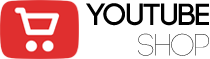


Pingback: Die YouTube Zielgruppe finden und ihr den richtigen Content bieten